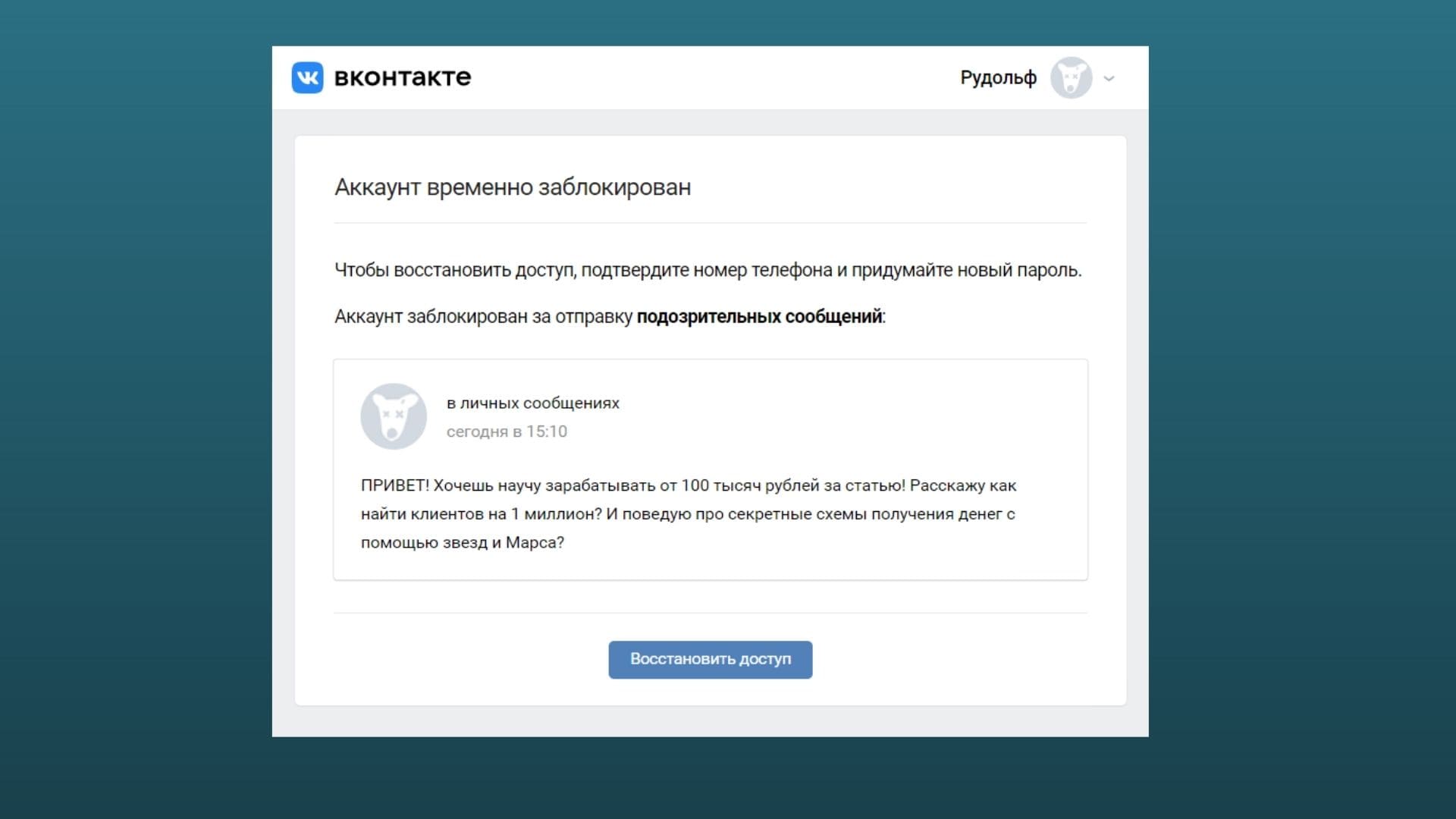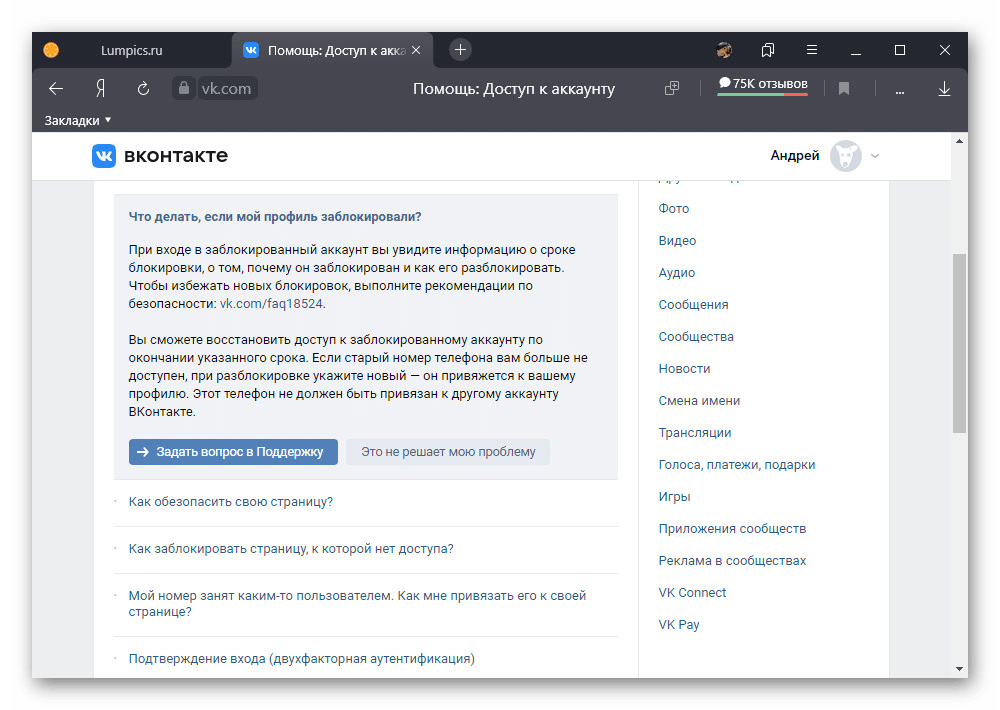Как удалить свой аккаунт из ВК ♻️ Пошаговая инструкция
30 июля, 2021
«ВКонтакте» является одной из самых популярных социальных сетей среди жителей стран СНГ. Тем не менее, возникают разные ситуации в жизни и может так случиться, что необходимо удалить свою страницу в вк. Например, вы вообще хотите перестать пользоваться данной соцсетью и не желаете, чтобы ваши данные оставались там открытыми для других людей. Или же вы решили кардинально поменять образ жизни, начать все с чистого листа, сменили фамилию и теперь нужно удалить старую страницу в вк, чтобы вместо нее создать новую.
Как скачать данные своего профиля из «ВКонтакте»
У каждого свои причины, но надо совершить процедуру удаления правильно, чтобы все ваши персональные данные удалились. Тем более, ваша страничка может существовать не только на ПК, но и на смартфоне, поэтому нужно все сделать последовательно и корректно. Ниже мы разберем подробно, как удалить аккаунт из соцсети «ВКонтакте», чтобы больше никто не имел доступ к вашим данным.
Сейчас у каждого пользователя есть возможность скачать все свои данные из соцсети, собранные за весь период существования вашего профайла с момента регистрации.
Процедура сводится к тому, что формируется архив со всей пользовательской информацией, которая накапливалась на серверах компании, и передается лично вам на компьютер.
Такой архив включает в себя следующее:
- все данные по профилю ВК – о информации на странице, друзьях, подарках, подписках, черном списке, сообщениях, лайках, фото и видео, музыке, документах, товарах, историях, приложениях, закладках и так далее;
- платежная информация – привязанные карты, история транзакций, голоса, подписки, переводы и так далее;
рекламный раздел с интересами, кабинетами, посещаемыми местами, ретаргетингом; - прочая информация – ваши запросы в техподдержку, случаи блокировки, сеансы авторизации, импорт контактов.

Для скачивания данного архива вам необходимо зайти в раздел «Защита данных ВКонтакте или перейти по ссылке https://vk.com/data_protection?section=rules&scroll_to_archive=1. Будьте внимательны и всегда проверяйте url-адресса, что бы защитить себя от фишинг атаки. Затем внизу страницы нажать на кнопку «Запросить архив».
Вы выбираете данные, которые хотите заархивировать и скачать, после чего нажимаете на кнопку «Отправить запрос».
Вас попросят ввести пароль от аккаунта, после чего нажимаете кнопку подтверждения.
Придется подождать некоторое время, пока архив сформируется и заполнится данными.
Далее вы получите сообщение от Администрации ВКонтакте, что был совершен запрос архива данных.
Когда архивирование завершится, вам нужно перейти по ссылке в сообщении.
Теперь можно скачивать его – на странице «Защита данных» нажимаете на кнопку скачивания архива.
После этого нажмите кнопку «Позвонить». Это процедура проверки вашей личности – используется номер телефона.
Если в течение нескольких секунд звонок не произошел, тогда введите четыре последние цифры своего номера телефона и нажмите на кнопку «Отправить код в SMS».
После этого на ваш телефон должно прийти SMS-сообщение с кодом из 5-ти цифр.
Вы указываете этот код в поле диалогового окна и нажимаете «Отправить код».
Ваш архив уже скачан и доступен для открытия на ПК.
После открытия папки откройте файл index.html.
Теперь у вас есть доступ ко всем личным данным из соцсети, которыми вы можете распоряжаться на свое усмотрение.
Желательно выполнить данную процедуру перед удалением своей страницы в ВК, чтобы уж точно никто не получил к ним доступ.
Как удалить страницу «ВКонтакте»
В соцсети ВК может быть 2 типа страниц:
- личная, которая подписывается как Моя страница;
- публичная или официальная, которая используется для ведения коммерческой деятельности.
Обе странички легко удаляются. Конечно, чаще всего удаляют именно личные аккаунты.
Конечно, чаще всего удаляют именно личные аккаунты.
Итак, удалить свою страницу из ВКонтакте можно, выполнив следующие действия. Находясь на своей страничке, перейдите в меню «Мои настройки».
В самом низу будет надпись «Вы можете удалить свою страницу».
Далее появляется форма, в которой вы можете указать причину удаления своего аккаунта или же написать свой вариант. Это не столь важно, просто для статистики компании, поэтому можете выбирать любой вариант ответа.
Далее нажимаете кнопку «Удалить страницу».
Несмотря на то, что процедура удаления происходит мгновенно, еще в течение семи месяцев соцсеть «ВКонтакте» будет сохранять копию данных вашего аккаунта на тот случай, если вы передумаете и пожелаете восстановить его. Это пока что произошло не полное удаление, а временная остановка доступа.

Удаляются только записи вашего собственного профайла, а все ваши комментарии, лайки и другие следы активности сохраняются в соцсети. На них никак нельзя повлиять.
Удалить публичную страницу в вк, увы, нельзя, так как социальная сеть не предоставляет такую функцию пользователю. Однако вы можете свести к минимуму ее активность, удалив все личные данные, подписки и подписчиков, записи.
Как удалить аккаунт ВК, без компьютера
Удаление странички в ВК без задействования компьютера можно, если у вас есть профиль в мобильной версии на гаджете Android или iOS.
Учтите, что через официальное мобильное приложение «ВКонтакте» вы не сможете удалить страницу в вк с телефона, однако с самого смартфона это осуществляется через браузер.
Когда вы зашли в браузере на свой аккаунт ВК, разверните настройки страницы.
Далее пролистайте до самого низа, где увидите строку «Вы можете удалить свою страницу». Нажмите на нее.
После этого откроется диалоговое окно, в котором вы выбираете причину удаления или пишете свою версию в соответствующем поле.
Подтвердите все действия, нажав на кнопку удаления страницы. Пока что соцсеть лишь временно ограничивает доступ к вашей странице и дает полгода для хранения копии всех данных. Это предусмотрено на тот случай, если вы передумаете и захотите восстановить ее. На сайте будет указываться дата окончательного удаления аккаунта.
Помните о том, что если вы зарегистрируете новый профайл и укажете в нем привязку к номеру телефона, используемому в старой, уже удаленной страничке, вы не сможете ее восстановить.
Как удалить страницу, если к ней нет доступа
Если вы столкнулись с ситуацией, что требуется удаление страницы в соцсети ВК, но у вас к ней нет доступа, решить проблему можно.
Здесь доступно два способа, как удалить страницу в вк навсегда, – путем восстановления доступа и последующего самостоятельного удаления или по заявке в службу поддержки.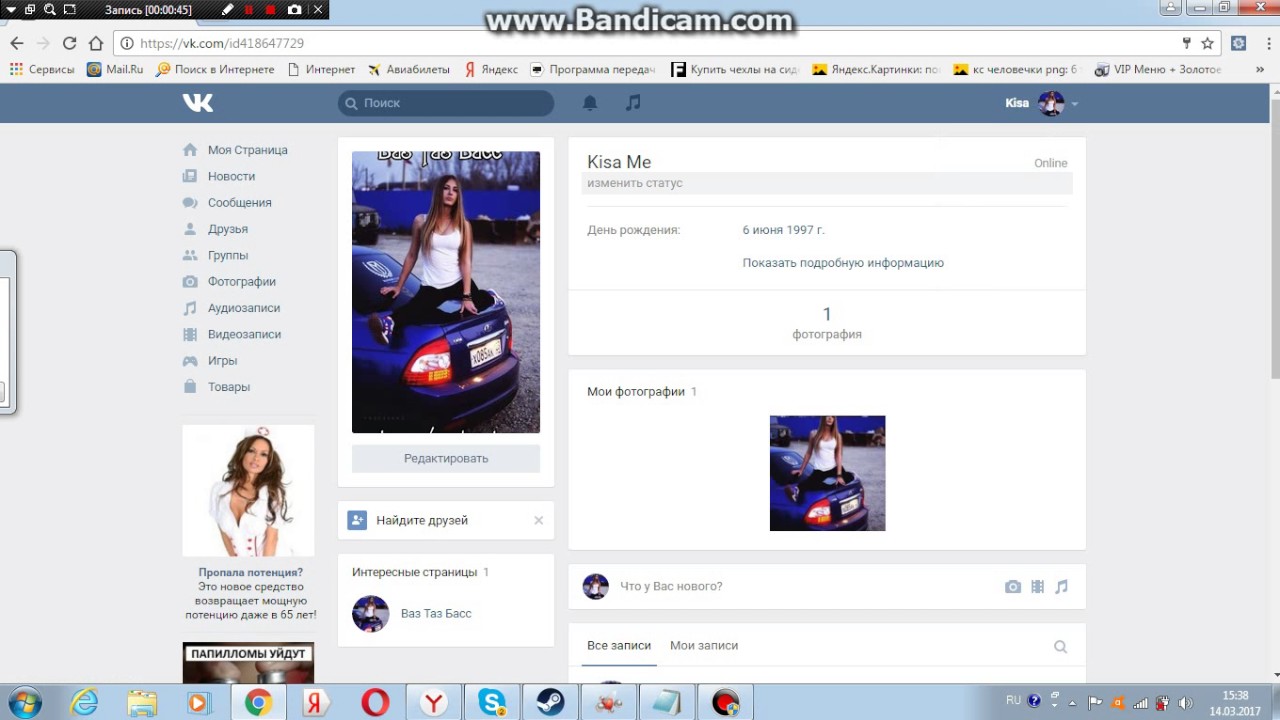
Восстановление страницы можно произвести с помощью привязанного к ней номера телефона или электронной почты. Об этом читайте далее. Когда аккаунт восстановлен, удаляйте его любым способом, описанным выше в данной статье.
Если использовать заявку в службу поддержки ВК, тогда вам предстоит выполнить следующие действия:
- перейти по ссылке https://vk.com/support?act=new;
- написать запрос на удаление своей страницы, указать ссылку на нее и приложить скан двух фотографий: на первой должно быть изображение паспорта или любого документа, удостоверяющего вашу личность, на второй – фото вашего лица на фоне запроса в техподдержку.
Отправка фотографий является обязательным условием, чтобы компания была уверенна в том, что вы не мошенник и добровольно изъявляете желание удалить свой аккаунт. Это входит в принципы безопасности вконтакте.
Учтите, что вы не сможете удалить фейковый аккаунт, то есть такой, на котором имя и фамилия пользователя не совпадает с вашими реальными данными.
И никто не будет удалять страницу ВК, если вы просто напишете такую просьбу. Любой запрос должен иметь подтверждение вашей личности как доказательства на удаление профайла.
Как восстановить удаленную страницу ВКонтакте
Если вы хотите восстановить удаленную страницу в соцсети ВКонтакте, тогда вам необходимо выполнять такие действия:
- зайти в свой аккаунт, введя логин и пароль;
- навести кнопку «Восстановить», которая будет высвечиваться сразу на вашей страничке;
- нажимаете эту кнопку и ожидаете несколько секунд, после чего ваш аккаунт будет восстановлен и вы можете снова получить доступ ко всем данным и пользоваться профайлом, как и ранее до удаления.
Вывод
По каким бы причинам вам не нужно было удалять страницу из социальной сети «ВКонтакте», вам необходимо ознакомиться со всеми случаями и способами, как это сделать правильно и безопасно.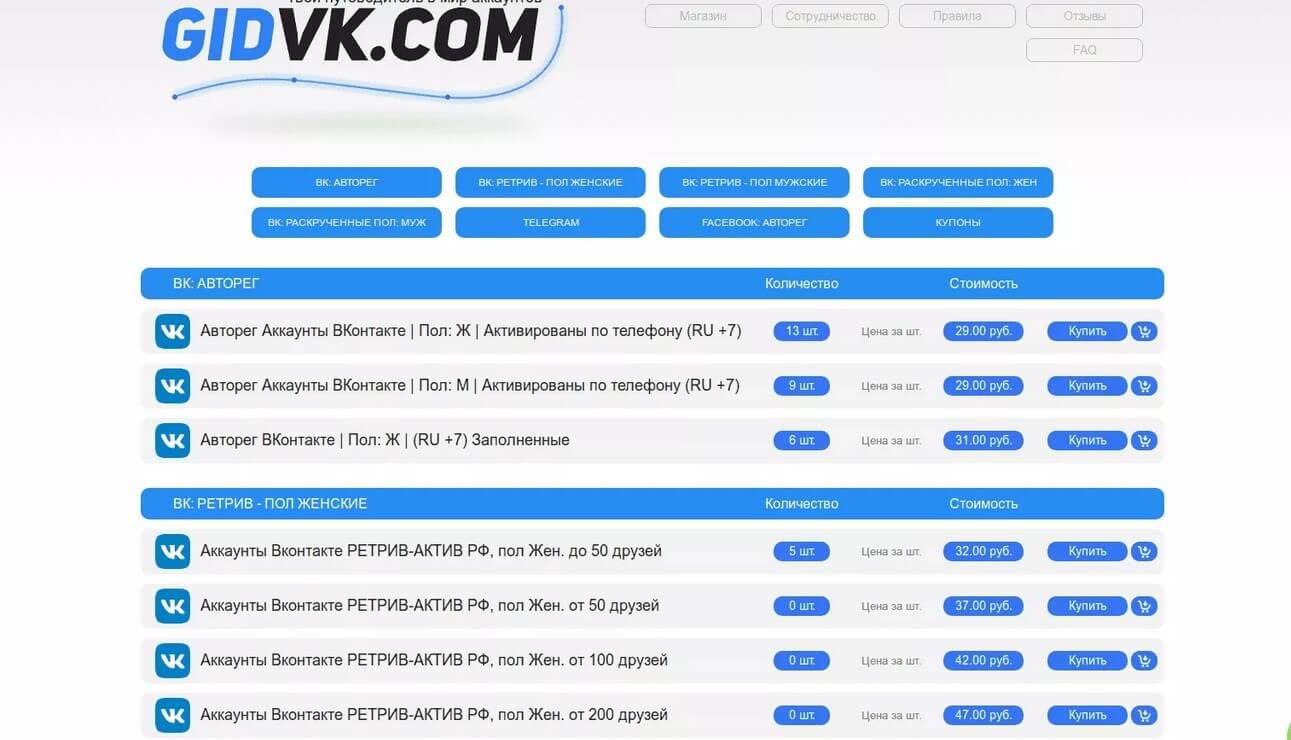 В данной статье мы дали исчерпывающую информацию об удалении и восстановлении профайлов из ВК. Применяйте их, когда хотите удалиться из соцсети, при этом вы сможете всегда восстановить данные.
В данной статье мы дали исчерпывающую информацию об удалении и восстановлении профайлов из ВК. Применяйте их, когда хотите удалиться из соцсети, при этом вы сможете всегда восстановить данные.
Вам понравилась статья?
Поделитесь своими впечатлениями!
Александр Матросов
Эксперт в области компьютерных наук. Консультант по прикладной криптографии, разработчик самого безопасного мессенджера Signal
Как сменить пароль в ВКонтакте и обезопасить свой аккаунт?
12 Апр 2021
Если вы заметили, что в социальной сети в вашем аккаунте происходит что-то непонятное и ваши действия к этому не имеют никакого отношения, то пора поменять пароль.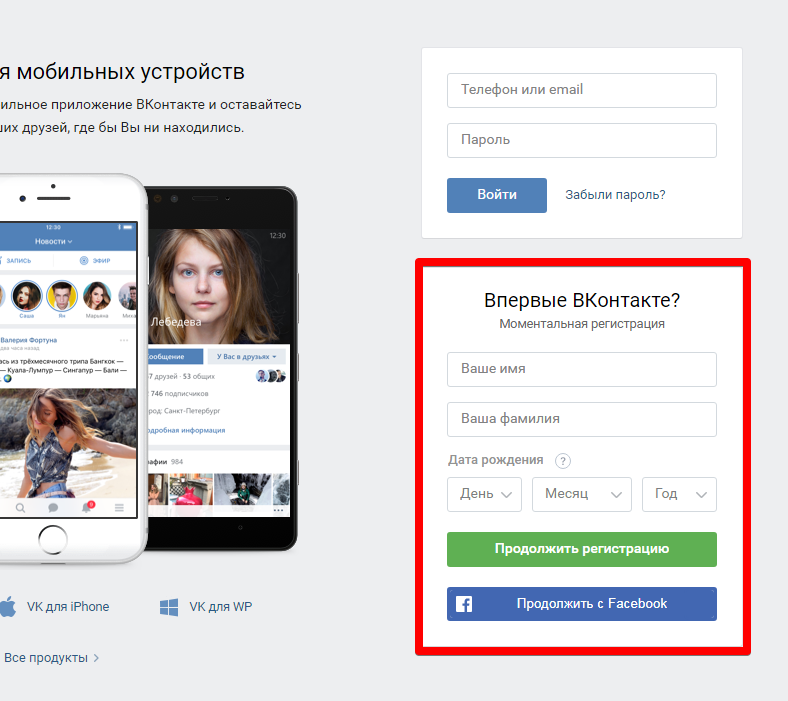 Возможно, что кто-то получил доступ к вашему аккаунту. Для того, чтобы обезопасить свою учётную запись, лучше перестраховаться и поменять пароль в социальной сети. В этом материале разберёмся, как поменять пароль на странице ВКонтакте.
Возможно, что кто-то получил доступ к вашему аккаунту. Для того, чтобы обезопасить свою учётную запись, лучше перестраховаться и поменять пароль в социальной сети. В этом материале разберёмся, как поменять пароль на странице ВКонтакте.
Как поменять пароль аккаунта ВКонтакте?
Восстановление доступа к странице ВКонтакте.
Как поменять пароль аккаунта ВКонтакте?
Для смены кода доступа своей личной страницы социальной сети Вконтакте следуйте советам ниже:
- Войдите в личный кабинет VK Connect.
- Скорее всего вы будете уже авторизованы, если в браузере вы входили в свою учётную запись ВКонтакте ранее.
- Перейдите в раздел «Безопасность и вход».
- Нажмите на пункт «Пароль».
- Введите действующий код доступа для учётной записи.
- Кликните «Отправить».
- Теперь придумайте новый код и введите его в специальные строки.

- Повторите его для подтверждения и нажмите «Сохранить».
После этих действий код для входа в вашу учётную запись Вконтакте будет изменён. Не забудьте записать или запомнить этот пароль, чтобы потом авторизоваться заново в социальной сети на других ваших устройствах. Если по какой-то причине этот способ вам не помог сменить пароль, то давайте попробуем второй вариант.
Восстановление доступа к странице ВКонтакте.
Сейчас попробуем восстановить доступ к вашей учётной записи в социальной сети:
- Переходите по ссылке на страницу восстановления.
- Впишите свой телефон или Email, который был использован при регистрации аккаунта ВК.
- Нажмите «Подтвердить» и поставьте галочку во всплывающем окне «Я не робот».
- Введите фамилию, указанную на странице.
- Отобразится учётная запись.
- Подтвердите, тот ли это аккаунт, к которому вы хотите восстановить доступ. Если да, то нажмите «Да, это необходимая страница».

- После подтверждения на почту, указанную при регистрации аккаунта, будет отправлено письмо со ссылкой для восстановления доступа.
- Зайдите на свою почту и перейдите по ссылке, которая указана в письме.
- Введите Email, с которого вы только что открывали письмо.
- Придумайте новый пароль и подтвердите его ещё раз.
После этого новый код будет сохранён. Обязательно запишите его в блокноте или в заметках вашего телефона. В разделе «Безопасность» настройте двухфакторную аутентификацию. Не забудьте установить свой номер телефона, чтобы улучшить безопасность личной страницы ВКонтакте. Посмотрите также на последнюю активность, если какие-то сеансы вам кажутся подозрительными, то завершите их. Помните, что если в вашей учётной записи происходят какие-то нетипичные действия, вы замечаете изменения, то лучше сразу поменяйте пароль. В случае смены почты или номера телефона, не забудьте поменять его в разделе «Безопасность». Эти данные позволят вам всегда получать доступ к своей личной странице ВКонтакте.
Эти данные позволят вам всегда получать доступ к своей личной странице ВКонтакте.
Остались вопросы?
Позвоните нам
+7-978-773-77-77
Поделиться:
ВКонтакте как источник сравнительного анализа
ВКонтакте, короче говоря, ВКонтакте, является одним из крупнейших социальных каналов в России. Имея возможность добавлять учетные записи из этой популярной социальной платформы в бенчмаркинг, вы получите более полный опыт бенчмаркинга.
Обзор ВКонтакте как источника
Источник: ВКонтакте (ВКонтакте)
Источник данных: SocialGist firehose
Задержка 9 0003
Исторические данные
Длительность мониторинга: Lifetime
Объекты данных ВКонтакте в Бенчмаркинге и основная статистика Engagement
Наименование | Тип | Определение |
Счетчик сообщений бренда | Метрика | Количество исходящих сообщений, опубликованных страницей бренда. |
Сообщение поклонника | Метрика | Сообщения поклонника включают все комментарии, ответы и упоминания, сделанные поклонником на странице учетной записи бренда. |
Расчетный охват публикации | Метрика | Это общая метрика Sprinklr, которая представляет собой расчетное количество пользователей, просмотревших публикацию за время ее существования. . |
Заработанные показы после публикации | Метрика | Количество социальных аккаунтов, которые потенциально могут увидеть публикацию через репосты и ретвиты, комментарии, публикации и т. |
Уникальные люди | Метрическая система | Количество уникальных людей, отправивших сообщения. |
Уникальное участие учетной записи в день | Метрика | Количество уникальных пользователей, взаимодействующих с учетной записью в день (лайки, комментарии, репосты). Примечание. Этот показатель не учитывает избранное Twitter, поскольку мы не можем получить доступ к уникальным пользователям, у которых есть любимые твиты. |
Хэштеги | Метрика | Хэштеги, используемые Брендом. Хэштеги (#) используются в тексте сообщения. |
Тип носителя | Метрика | Sprinklr автоматически интерпретирует содержимое вашего сообщения в соответствии со следующими типами: фото, видео, ссылка, альбом, PDF, документ, презентация, смешанный , аудио, граффити , предложение, событие и текст. |
Тональность сообщения. Тональность сообщений, обнаруженная ИИ. |
Как добавить аккаунт ВК в Бренд?
Щелкните значок «Новая вкладка». В разделе «Модули платформы» нажмите «Все настройки» в разделе «Прослушивание».
В окне «Настройки платформы» найдите и выберите «Бренды» в разделе «Управление клиентом».
Нажмите «Добавить бренд» в правом верхнем углу окна «Марки».
В разделе «Учетная запись» нажмите «Добавить учетные записи», чтобы добавить новую учетную запись.
Во всплывающем окне «Добавить больше учетных записей» щелкните вкладку «+ Другое», а затем введите один или несколько URL-адресов добавляемых учетных записей ВКонтакте.
Щелкните Добавить. В случае успешного добавления будет отображаться сообщение об успешном завершении «URL-адреса были успешно добавлены в нашу базу данных» .




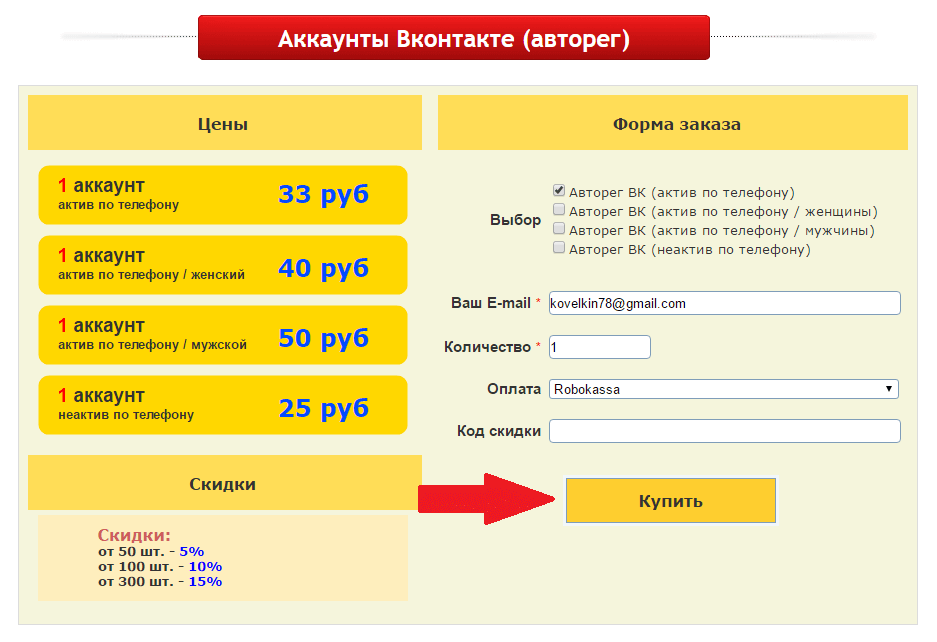
 Этот показатель можно использовать с такими параметрами, как «Подтип сообщения».
Этот показатель можно использовать с такими параметрами, как «Подтип сообщения». д.
д.